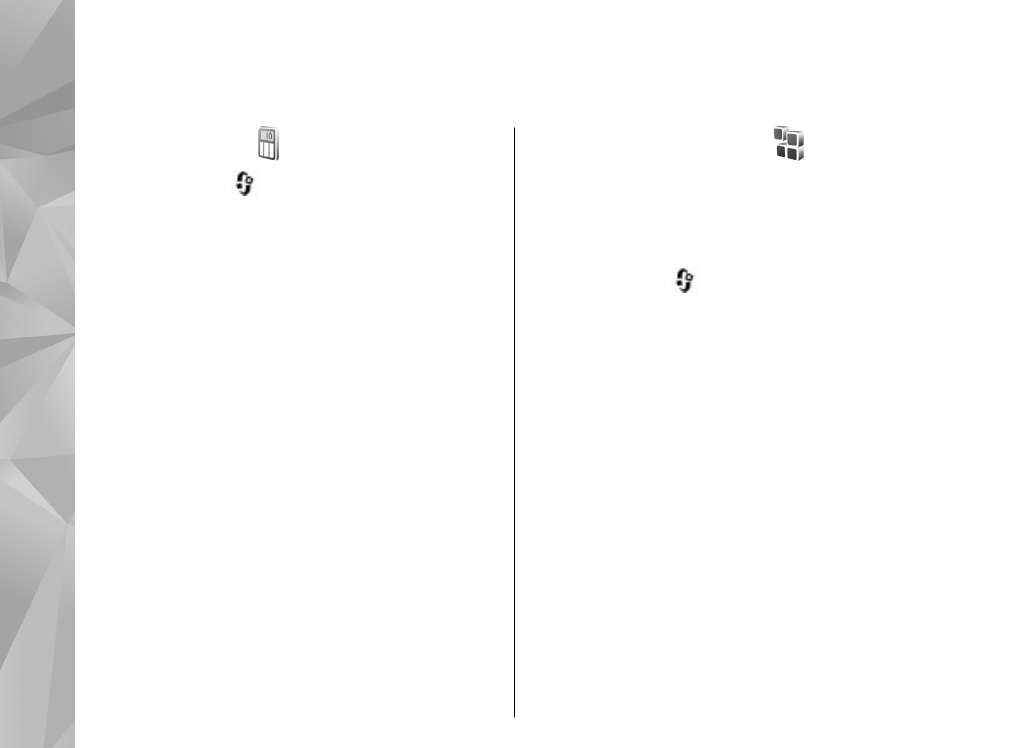
Instalace aplikací a softwaru
Instalační soubory můžete do přístroje přenést z
kompatibilního počítače, stáhnout při procházení
nebo přijmout v multimediální zprávě, v podobě
přílohy zprávy el. pošty nebo při jiném připojení
164
Složka
Ap
likace
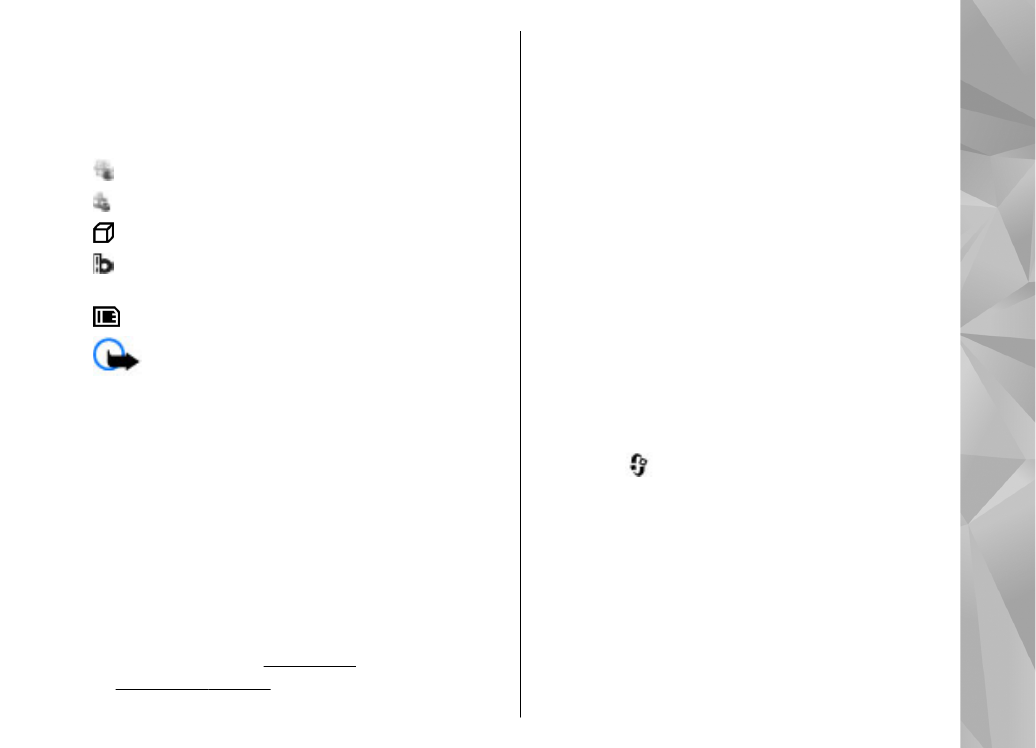
jako je spojení Bluetooth. Pro instalování aplikací
do přístroje můžete použít rovněž program Nokia
Application Installer ze sady Nokia Ovi Suite nebo
Nokia Nseries PC Suite.
Význam ikon aplikace Správce aplikací:
aplikace SIS nebo SISX
aplikace Java
aplikace není zcela nainstalována
aplikace je nainstalována ve velkokapacitní
paměti
aplikace je nainstalována na paměťové kartě
Důležité: Instalujte a používejte pouze
programy a další software z důvěryhodných zdrojů,
například programy označené Symbian Signed
nebo programy, které prošly testovacím procesem
Java Verified.
Před instalací si přečtěte tyto pokyny:
●
Pro zobrazení typu aplikace, čísla verze a
prodejce nebo výrobce aplikace zvolte možnost
Volby
>
Zobrazit detaily
.
Chcete-li zobrazit detaily bezpečnostního
certifikátu aplikace, přejděte v zobrazení Detaily:
na možnost Certifikáty: a zvolte možnost
Zobrazit detaily
.
Viz „Správa
certifikátů“, s. 175.
●
Pokud instalujete soubor, který obsahuje
aktualizaci nebo opravu existující aplikace,
můžete původní aplikaci obnovit pouze v
případě, že máte původní instalační soubor nebo
úplnou záložní kopii odebrané softwarové sady.
Chcete-li obnovit původní aplikaci, odeberte
aplikaci a nainstalujte ji znovu z původního
instalačního souboru nebo ze záložní kopie.
Pro instalování aplikací Java je vyžadován soubor
JAR. Není-li k dispozici, přístroj vás může vyzvat
k jeho stažení. Pokud není pro aplikaci definován
přístupový bod, budete vyzváni k jeho zvolení. Při
stahování souboru JAR může být třeba zadání
uživatelského jména a hesla potřebného pro
přístup k serveru. Tyto údaje získáte od
dodavatele nebo výrobce aplikace.
Instalace aplikace nebo softwaru:
1.
Chcete-li najít instalační soubor, stiskněte
tlačítko
a zvolte možnost
Aplikace
>
Správce apl.
. Instalační soubory můžete hledat
také pomocí Správce souborů nebo můžete ve
schránce
Zprávy
>
Přijaté
otevřít zprávu s
instalačním souborem.
2.
Ve správci aplikací zvolte možnost
Volby
>
Instalovat
. V ostatních aplikacích vyhledejte
instalační soubor a zahajte instalaci jeho
vybráním.
Při instalaci zobrazuje přístroj informace o
postupu instalace. Když instalujete aplikaci bez
165
Složka
Ap
likace
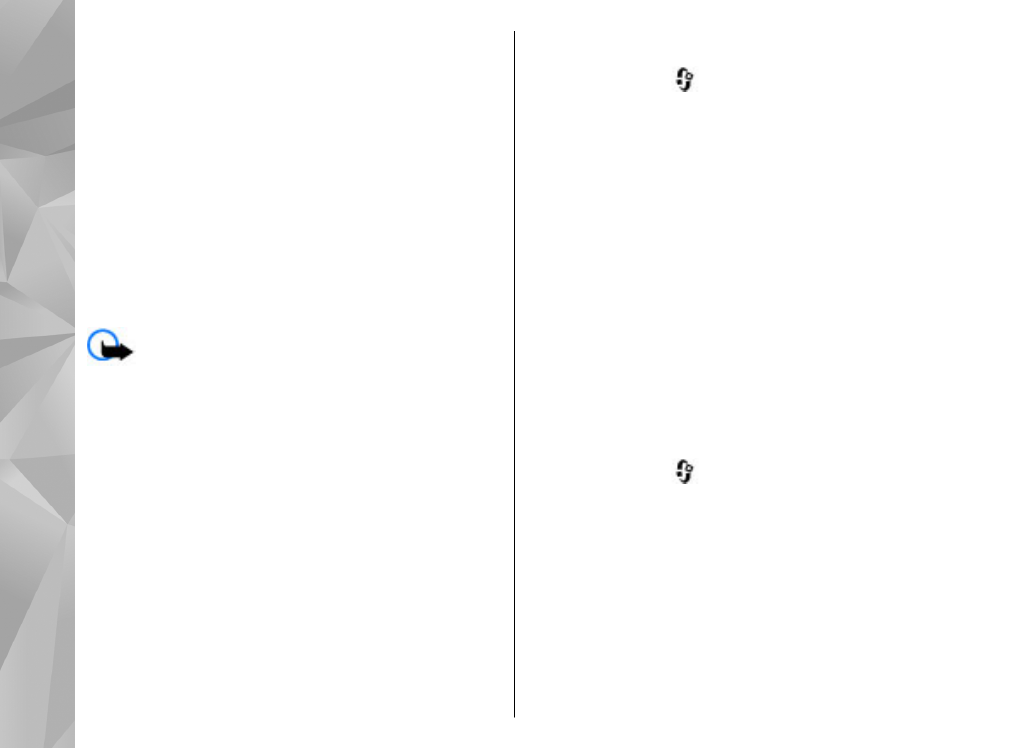
digitálního podpisu nebo certifikátu, zobrazí
přístroj upozornění. V instalaci pokračujte pouze
v případě, že jste si jisti původem a obsahem
aplikace.
Chcete-li nainstalovanou aplikaci spustit, vyberte ji
v menu. Pokud pro aplikaci není definována výchozí
složka, bude nainstalována do složky Aplikace v
hlavním menu.
Chcete-li zobrazit softwarové balíčky, které byly
nainstalovány nebo odebrány, a informaci o době,
kdy k tomu došlo, zvolte možnost
Volby
>
Zobrazit protokol
.
Důležité: Váš přístroj podporuje pouze jeden
antivirový program. Použití více než jednoho
programu s funkcí antiviru by mohlo ovlivnit výkon
a provoz přístroje nebo způsobit, že přestane
fungovat.
Po nainstalování programů na kompatibilní
paměťovou kartu zůstávají instalační soubory (SIS,
SISX) v paměti přístroje. Soubory mohou využívat
velkou část paměti a znemožňovat vám ukládání
dalších souborů. Pro zajištění dostatku místa v
paměti zálohujte pomocí sady Nokia Ovi Suite nebo
Nokia Nseries PC Suite instalační soubory do
kompatibilního počítače a poté pomocí správce
souborů odstraňte instalační soubory z paměti
přístroje.Je-li soubor SIS přílohou zprávy, odstraňte
zprávu ze složky přijatých zpráv.